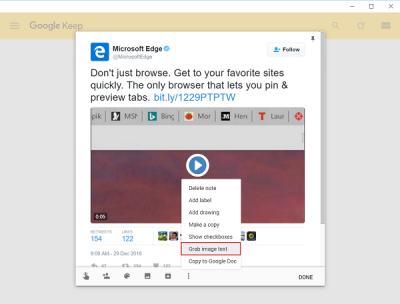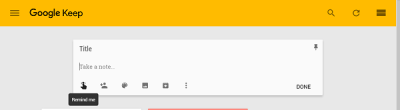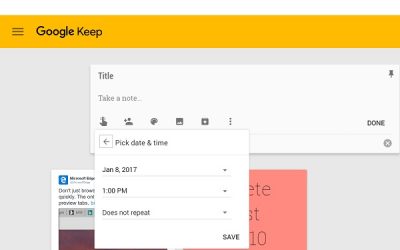클라우드 컴퓨팅의 시대이며, 모두가 이를 최대한 활용하기 위해 노력하고 있습니다. " 어디에나 파일(Files) "은 새로운 개념입니다. 대부분의 조직에서는 직원이 문서에 액세스하거나 편집하기 위해 사무실 네트워크에 연결할 필요가 없도록 개념으로 전환하고 있습니다.
낮은 팡파르 속(Amid) 에서 특별한 관심 애플리케이션을 찾았습니다. Google 드라이브 에 연결하는 동기화 메모장 인 Google Keep 이라고 합니다. 독창적인 앱을 사용하면 음성 메모를 만들고, 빠르게 메모를 기록하고, 사진을 저장하고, 사용 중인 다른 웹 연결 장치에 연결할 때마다 다시 액세스할 수 있는 체크리스트를 만들 수 있습니다.

오늘날 사용되는 휴대폰 및 태블릿과 같은 대부분의 모바일 장치에는 더 나은 스와이프 기능을 갖춘 우수한 QWERTY 화면이 장착되어 있습니다. (QWERTY)이 모든 것이 손바닥 크기의 장치에서 메모를 작성하는 작업을 아주 간단하게 만듭니다. Google Keep 과 같은 앱(Apps) 은 작업을 더욱 단순화했습니다.
Google Keep 의 아이디어 는 비슷합니다. 이동 중에 메모를 만들고 나중에 언제 어디서나 액세스할 수 있도록 클라우드에 저장합니다. 그리고 단순히 음성 입력을 지원하기 때문에 Microsoft OneNote 에 대한 강력한 대안처럼 보입니다 . Android 앱 을 통해 쉽게 사용할 수 있으며 전 세계에서 메모가 동일하도록 동기화할 수 있습니다.
Google Keep은 4가지 버전으로 제공됩니다.
- 크롬
- 편물
- iOS
- 기계적 인조 인간
귀하의 요구 사항에 맞는 것을 선택하십시오.
업데이트(UPDATE) : 모르는 경우를 대비하여 Googe Keep 이 (Googe Keep)Keep Notes 로 브랜드가 변경되었습니다 .
Google Keep 메모란 무엇인가요?
모든 메모가 저장되는 Google 드라이브(Google Drive) 의 확장 프로그램이라고 하겠습니다 . 더 정확하게 말하면 Google Keep은 빠르게 메모하고 Google 드라이브(Google Drive) 에 저장할 수 있는 Android용 앱입니다(Google Keep is an app for Android) . 회의에 참석하거나 여행을 가거나 학교/대학에서 수업을 들을 때 아이디어가 떠오를 때 도움이 됩니다. 저장하려는 모든 것을 간단히 입력할 수 있습니다(각 메모에 저장할 수 있는 문자 수에는 제한이 없습니다). 이는 또한 어떤 주제와 관련된 모든 하위 주제를 포함하는 거대한 파일을 생성할 수 있음을 의미합니다.
최근 한 사람이 도난당한 노트북에 대해 1000달러를 제안할 용의가 있다고 광고했습니다. 그의 모든 논문 작업이 1년치 작업인 그 노트북에 저장되었기 때문입니다. 스카이드라이브 싱크나 구글 드라이브(Google Drive) 싱크 처럼 작은 것을 사용 했다면 쉽게 복구해 임기를 마쳤을 것이다. 분실한 스마트폰과 노트북을 복구하는 방법이 있지만 다른 포스트에서 다루도록 하겠습니다.
며칠 전까지 나도 MEmo for Android 라는 앱의 로컬 복사본을 사용하고 있었습니다 . 제 경우에는 대부분의 아이디어가 밖에 있을 때나 잠들려고 할 때 떠오릅니다. 나는 컴퓨터를 켜고 메모하기 위해 돌아갈 수 없다. 며칠 전까지만 해도 가장 좋은 방법은 메모 앱을 열고 나중에(MEmo) 확장할 수 있는 중요한 사항을 기록해 두는 것이었습니다.
그리고 이제 Google Keep 을 사용할 때 (Google Keep)Bluetooth 나 케이블을 사용하여 메모를 컴퓨터로 전송할 필요가 없습니다. Google 드라이브(Google Drive) 에 로그인 하고 컴퓨터에서 작성한 메모에 액세스하기만 하면 되기 때문입니다. 언제 어디서나 쉽게 액세스할 수 있는 장소에 원하는 정보를 보관하는 Google Keep 이 무엇인지 설명하는 것 같습니다 .
구글 킵 노트의 장점
위의 내용은 Google Keep(Google Keep) 의 장점을 잘 설명하고 있습니다. Google Keep 의 몇 가지 최고의 기능에 대해 언급하지 않았으므로 여기에 장점 목록을 작성하겠습니다.
- (Create)어디에서나 메모 작성 – Android 휴대전화 에서 Keep 사용(Keep)
- Android 휴대폰, 다른 태블릿 또는 PC 에서 언제 어디서나 메모에 액세스
- Google Keep 을 사용하면 손이 자유롭지 않은 경우에도 음성 메모를 작성할 수 있습니다(단, 운전 중 전화 사용(문자 또는 음성)는 주의를 산만하게 하므로 사용하지 마십시오. 자신의 삶을 사랑하지 않을 수 있지만 다른 사람을 위험에 빠뜨리지는 않습니다. ). 음성 메모는 Google 보이스(Google Voice) 를 사용하여 즉시 텍스트로 변환할 수 있습니다 .
- 중요도를 표시하고 완전한 할 일 목록을 표시하기 위해 메모에 색상을 지정할 수 있습니다.
- 체크리스트로 사용할 수 있도록 Google Keep 메모 에 체크박스를 추가 할 수 있습니다( 대부분의 경우 할 일 목록 ). (To-Do List)특히 자기 직전에 컴퓨터를 사용하지 않고 언제든지 일정을 만들 수 있기 때문에 이 기능이 마음에 듭니다. 나는 당신들 대부분이 밤에 잠을 잘 때 아이디어를 얻을 것이라고 확신합니다.
- 스냅샷을 찍고 메모에 추가할 수도 있습니다.
- 오래된 메모를 보관할 수 있는 기능입니다.
Google Keep 메모를 사용하는 방법
앱을 처음 실행하면 앱의 인터페이스가 매우 다채롭고 사용하기 쉽습니다. 이러한 색상은 실제로 개인 메모와 기타 비즈니스 관련 메모를 구분하는 데 도움이 되는 정리 도구 역할을 합니다. 특히, 무엇이 더 중요한지 식별하는 데 도움이 되며 수십 개의 메모를 스크롤하지 않아도 됩니다.
따라서 앱에서 제공하는 간단한 색상 코딩 시스템(color-coding system) 을 고수하고 싶지 않다면 자신의 색상을 추가할 수 있습니다. 그렇게 하려면 앱의 제목 필드에 해시태그(#) 기호를 입력하기만 하면 레이블을 선택할 수 있는 드롭다운 메뉴가 표시됩니다.

원하는 색상을 선택합니다.

Google Keep 에서 메모를 작성하려면 Google (Google Keep)Keep(Google Keep) 으로 이동하여 ' 메모하기(Take a note) ' 를 클릭 하세요 .
그런 다음 메모와 제목을 추가합니다.
완료되면 완료 를 클릭 합니다(Done) . 동일한 메모를 편집하려면 편집을 클릭하고 메모를 변경한 다음 완료 를 클릭합니다.(Done)
Google Keep 에서 새 이미지 메모 만들기
Google Keep 에는 이미지 스캔에서 텍스트를 전사하거나 손으로 쓴 텍스트를 디지털 텍스트로 변환할 수 있는 기능이 있습니다. 이를 시도하려면 ' 이미지가 있는 새 메모(New note with Image) ' 아이콘을 클릭하고 캡처하려는 텍스트의 사진을 선택하십시오. 그런 다음 이미지를 선택하고 '더보기'(점 3개) 옵션을 선택한 다음 '이미지에서 텍스트 가져오기' 옵션을 선택합니다.
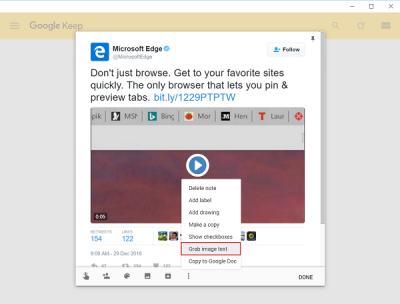
Google Keep(Google Keeps) 은 이 작업을 수행하기 위해 문자 인식을 활용합니다. 이 기능을 사용하려면 사진, 스크린샷 또는 텍스트가 포함된 다른 이미지와 함께 작동하려면 활성 인터넷 연결이 필요합니다.

전사(Please) 된 텍스트의 정확도는 읽는 이미지의 품질과 단어에 따라 다를 수 있습니다. Google 이 텍스트를 자동 수정하고 텍스트 사이 에 공백을 추가하므로 공백을 추가할 필요가 없습니다 . 고대비의 선명한 이미지가 최상의 결과를 얻을 수 있습니다. 흐릿한(Blurred) 번역은 이상한 번역을 초래할 수 있습니다.
다른 사람에게 메모에 대한 액세스 권한을 부여하려면 공동 작업자 옵션(Collaborator option) 을 클릭하고 공동 작업자의 이메일 주소를 입력합니다. 그게 다야! 여기에서 노트에 대한 액세스 권한이 부여된 사람이 노트를 편집하려는 경우 변경을 허용하고 자신의 노트처럼 똑같이 편집할 수 있습니다.
이 기능은 음식 조리법을 준비하는 데 사용할 재료 목록을 만든 경우나 식료품과 같이 어머니가 막판에 추가할 수 있는 기타 항목에 유용할 수 있습니다. 변경 사항이 있는 경우 실시간으로 쉽게 동기화되므로 아무 것도 놓치지 않습니다.
Windows 10 의 Cortana 애플리케이션과 유사하게 Google Keeps 에는 의사와의 주간/월간 약속, 월간 작업/목표 및 연간 세금 납부 등과 같은 이벤트와 함께 사용할 수 있는 위치 기반 알림 기능이 있습니다.(location-based reminders)
메모에 미리 알림을 추가하려면 미리 알림 유형을 시간(Time) 에서 장소(Place) 로 변경합니다 . 그런 다음 주소를 입력하고 지도가 표시되면 위치를 확인합니다. 이제 그 장소를 방문하면 다음에 Google Keep 에서 이 메모를 알려줍니다.
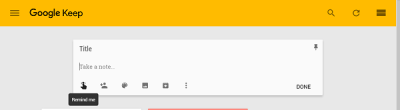
마찬가지로 미래 날짜에 작업을 예약(schedule tasks) 하고 마감일에 동일한 알림을 받도록 선택할 수도 있습니다 . 이를 위해 위의 스크린샷과 같이 '활을 든 손가락' 아이콘 메모를 클릭하여 날짜 및 시간 선택기에 액세스하고 완료되면 '완료'를 클릭합니다. 마감일에 대한 알림은 Windows 의 (Windows)Chrome 알림 센터(Chrome Notification Center) 에서 알림 메시지로 전달됩니다 .
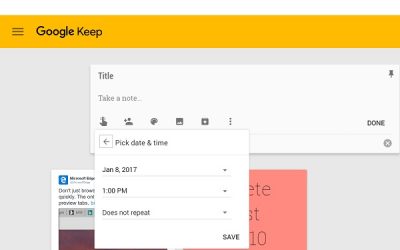
위의 사항 외에도 인터페이스의 모양을(appearance of the interface) 변경할 수 있습니다 . 예를 들어 목록의 기본 모양을 변경하려면 앱의 오른쪽 상단에 있는 목록 아이콘을 클릭하고 보기를 선택합니다. 수평(Horizontal) 및 수직 의 두 가지 보기를 사용할 수 있습니다 . 귀하의 요구 사항에 맞는 것을 선택하십시오.
디지털 메모와 할 일 목록을 유지하는 데 있어 가장 큰 장애물 중 하나는 마음에 드는 앱을 찾는 것입니다. Google Keep 은 1년 동안 사용되었으며 완전히 무료입니다. 게다가 가볍고 사용이 간편합니다. 다음에서 시작할 수 있습니다.
keep.google.com 에서 시작하고 여기(here) 에서 Chrome 브라우저 확장 프로그램 을 다운로드할 수 있습니다 . 아래 의견 섹션에서 경험을 공유하십시오.
How to use Google Keep Notes effectively
It is the age of cloud computing, and everyone is trying to mаkе the mоst of it. “Files anywhere” is a new сoncept. Most organizations are switching to the concept ѕo that emplоyees do not need to cоnnect to the office network to accеss or edit documents.
Amid low fanfare, I found an application of special interest. It’s called Google Keep, a syncing notepad that connects to Google Drive. The ingenious app lets you create voice memos, quickly jot down notes, save photos and create checklists to access them again anytime you get connected to a different web-connected device in use.

Most mobile devices such as mobile phones and tablets in use today are equipped with good QWERTY screens having better swipe capabilities. All this makes the task of taking notes on palm-sized devices dead simple. Apps like Google Keep have simplified the task furthermore.
The idea of Google Keep is similar: Create Notes on-the-go, and store them on the cloud for later access, from anywhere, anytime. And it does look like a formidable alternative for Microsoft OneNote – simply because it supports voice input. You can use it easily via an Android app, plus you can sync it so that your notes are the same all over the world.
Google keep is available in 4 different versions:
- Chrome
- Web
- iOS
- Android
Chose the one that suits your requirements.
UPDATE: In case you did not know, Googe Keep has been rebranded as Keep Notes.
What is Google Keep Notes
I would call it an extension for Google Drive, for it is there where all your notes are stored. To be more precise, Google Keep is an app for Android that allows you to take quick notes and store them to Google Drive. That helps you when you are in a meeting, or an idea strikes you when you are traveling or taking lessons in school/college. You can simply type whatever you wish to store (there is no limit as to how many characters each note can store). That also means that you may go ahead and create a huge file containing all sub-topics related to some topic.
Recently, a person advertised that he was willing to offer USD 1000 for his stolen laptop. That was because all his thesis work was stored on that laptop – a year’s worth of work. If he had used smaller things as SkyDrive sync or Google Drive sync, he would have easily recovered the work and passed his term. There are methods to recover lost smartphones and laptops, but we’ll talk about them in a different post.
Until a few days back, I too was using a local copy of some app called MEmo for Android. In my case, most of my ideas strike me when I am outside or when trying to fall asleep. I can’t get back to turn on the computer and note it down. The best way until a few days back was to open that MEmo app and note down the important points that I could expand later.
And now, when using Google Keep, I do not have to transfer the memos to the computer using Bluetooth or cable as I can simply log in to Google Drive and access the notes I created off the computer. I guess this explains what Google Keep is all about keeping the information you want in an easy-to-access place – from anywhere and anytime.
Advantages Of Google Keep Notes
The above explains the advantages of Google Keep very well. Since I did not mention some of the best features of Google Keep, I will create a list of its advantages here:
- Create notes from anywhere – using Keep on your Android phone
- Access the notes from anywhere, anytime – from your Android phone, another tablet, or maybe your PC
- With Google Keep, you can also create a voice note if your hands are not free (but do not use the phone while driving – text or voice – as it is distracting; you may not love your life but don’t put others at risk). The voice notes can be transcribed instantly using Google Voice.
- You can color-code your notes to mark their importance and to mark complete to-do lists.
- You can add checkboxes to Google Keep note so that you can use it as a checklist (A To-Do List in most cases). I love this feature as I can create my schedule away from the computer anytime – especially just before sleeping. I am sure most of you too get ideas when trying to sleep at night.
- You can also take snaps and add to the notes.
- Archive facility for older notes.
How to use Google Keep Notes
When you first launch the app, you will find the interface of the app is quite colorful and easy to use. These colors actually function as organization tools that help you distinguish your personal notes and other business-related ones. In particular, it helps to discern what’s more important for you and saves you from scrolling through dozens of notes.
So, if you do not wish to adhere to a simple color-coding system offered by the app, you can add your own color. To do so, simply enter a hashtag (#) sign in the title field of the app, and you’ll see a drop-down menu for picking a label.

Choose the desired color.

To create a note in Google Keep, Go to Google Keep and click ‘Take a note’.
Then, add a note and a title.
When finished, click Done. For editing the same note, click on edit, make changes to a note and then click Done
For creating a new image note in Google Keep
Google Keep has a feature that can transcribe text from images scan or convert handwritten text into digital text. To try this, click ‘New note with Image‘ icon and select the picture of whose text you would like to capture. Then, select the image, chose ‘More’ (3 dots) option, and select the ‘Grab text from the image’ option.
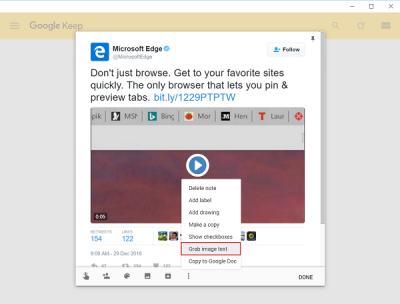
Google Keeps takes advantage of character recognition to achieve this task. Using the feature does require an active internet connection is required for this feature to work along with a photo, screenshot, or another image that contains the text.

Please note that the accuracy of the text transcribed may vary depending on the quality of the image is read from and the words in it. No need to add spaces as Google autocorrects texts and adds spaces between them themselves. Clear images with high contrast are likely to give the best results. Blurred ones can result in weird translations.
For granting others, access to your notes, click the Collaborator option and enter the email addresses of collaborators. That’s it! Here on, if the person who has been given access to your notes wants to edit it, he will be allowed to make the changes and can edit the same as if it was his own.
This feature can be useful in instances where you have made a list of ingredients to be used for preparing a food recipe or others such as groceries, where your mother can make last-minute additions. The changes made, if any will readily sync in real-time, so you never miss anything.
Similar to the Cortana application in Windows 10, Google Keeps has location-based reminders feature that you can use in conjunction with events like a weekly/monthly appointment with a physician, monthly tasks/targets and annual tax payments, etc.
For adding a reminder to a note, change the reminder type from Time to Place. Then type in an address, and when prompted with a map, confirm your location. Now when you visit that place, next time, Google Keep will remind you of this note.
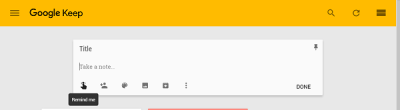
Likewise, you can also choose to schedule tasks on a future date and receive notification for the same when due. For this, click the ‘finger with a bow’ icon note as shown in the screenshot above to access the date and time picker and click ‘Done’ when done. Reminders of due notes will be delivered as alert toasts in the Chrome Notification Center on Windows.
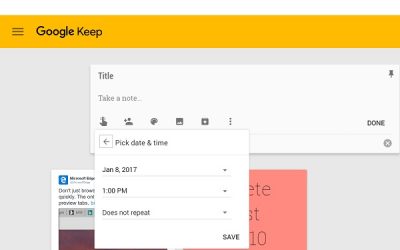
Apart from the above, you can make changes in the appearance of the interface. For instance, if you would like to change the default appearance of the list, click on the list icon residing in the upper right-hand corner of the app and select the view. There are two views available – Horizontal and vertical. Chose the one that suits your requirement.
One of the biggest obstacles to keeping digital notes and to-do lists is finding an app you like. Google Keep has been around for a year and is completely free for use. Moreover, it is lightweight and easy-to-use. You can get started at
You can get started at keep.google.com and get the Chrome browser extension here. Do share your experience with us in the comments section below.